目录
1 介绍
Mongo DB 是目前在IT行业非常流行的一种非关系型数据库(NoSql),本节内容只要是介绍MongoDB的安装以及其管理客户端Robomongo的简单实用过程
2 下载地址:
MongoDB的下载地址:https://fastdl.mongodb.org/win32/mongodb-win32-x86_64-2008plus-2.6.7-signed.msi
RoboMongo的下载地址:http://www.newasp.net/soft/75669.html
3 MongoDB安装过程
3.1 运行下载的MongoDB的安装文件,弹出安装导航界面如图3-1,点击next按钮进入下一步
图3-1
3.2 如 图3-2 所示,勾选 I accept the terms in the License Agreement,点击Next按钮进入下一步
图3-2
3.3 如 图3-3所示,Mongodb提供了三种安装方式:典型(Typical)、自定义(Custom)、完全安装(Complete),我们点击自定义(Custom)按钮,进入下一步
图3-3
3.4 在这一步中,展开mongodb2.6.7选项,把显示为红色叉子的按钮左键单击,选择第一项安装,如图3-4,单击Browse按钮设置安装路劲,我设置的为:D:\Program Files\路径下,如图3-5所示,点击Next按钮进入安装界面
图3-4
图3-5
3.5 点击Install按钮开始安装,如图3-6,等待安装结果,安装完毕后,单击Finish按钮结束安装,如图3-7
图3-6
图3-7
4 MongoDB的使用
上一步骤对MongoDB的安装了介绍,这一小部分将主要介绍MongoDB的数据库路径设置和验证mongodb的版本号
4.1 打开命令行窗口,见(一、NodeJS入门——准备工作(1))打开结果如图4-1所示
图4-1
4.2 通过输入 D: 命令进入到D盘,如图4-2
图4-2
4.3 输入命令进入到mongodb的安装路径下的bin文件夹,如图4-3所示
图4-3
4.4 输入 mongo --version命令查看MongoDB的版本,如图4-4所示
图4-4
4.5 在D盘新建文件夹:MongoDBData, 输入:mongod --dbpath D:\MongoDBData,启动MongoDB的服务,如图4-5所示,启动成功的信息如图4-6所示,表示mongodb服务器使用的27017默认端口
图4-5
图4-6
4.6 打开浏览器,输入地址:http://localhost:27017,如果一切正常,则显示如图4-7,表示mongodb数据正常使用
图4-7
5 MongoDB添加管理员账户
上一小节已经正常启动了MongoDB的服务,现在给数据库添加一个管理员正好,这里设置用户名和密码都为admin
5.1 重新打开一个命令行窗口,切换到Mongodb安装路径下bin文件夹内,如图5-1所示
图5-1
5.2 输入命令: mongo,如图5-2所示,输入命令 use admin切换到admin数据库,图如5-3所示
图5-2
图5-3
5.3 输入命令 db.addUser('admin','admin') 添加管理员账户,如图5-4所示
图5-4
至此,mongodb的准备工作结束了,下一步是安装robomongo客户端
6 RoboMongo安装过程
6.1 运行下载的RoboMongo安装文件,进入安装界面如6-1所示,单击Next > 按钮进入下一步
图 6-1
6.2 在授权界面点击 I Agree 按钮进入下一步,如图6-2所示
图 6-2
6.3 设置安装路径为D:\Program Files (x86)\Robomongo,如图6-3所示,单击Next >按钮进入下一步
图6-3
6.4 按钮Install按钮进行按钮,等待安装,单击Finish按钮结束安装
7 RoboMongo管理数据库
7.1 运行Robomongo程序,第一次运行如图7-1所示
图7-1
7.2 单击create按钮创建一个连接配置,默认Connection标签页内容,如图7-2所示,切换到Authentication标签页,勾选 Perform authentication,填写 username 为admin,Password为admin,如图7-3
图7-2
图7-3
7.3 测试配置是否正确,在图7-3的基础之上点击Test按钮,弹出如图7-4所示,有两个绿色的对号,则表示配置正确,点击Close按钮关闭窗口,在图7-3的基础之上点击save保存配置,则此时显示的如图7-5所示
图7-4
图7-5
7.4 选中刚刚建立的New Connection,点击Connect按钮连接数据库,如图7-6所示
图7-6
8 总结
这一节内容主要介绍了MongoDB的安装和简单配置、Robomongo的安装和简单配置,通过这一节的内容,我们就准备好了mongodb数据库。
关于mongodb数据库的详细使用、robomongo的详细使用过程,将来再出博客,请大家关注我,谢谢。
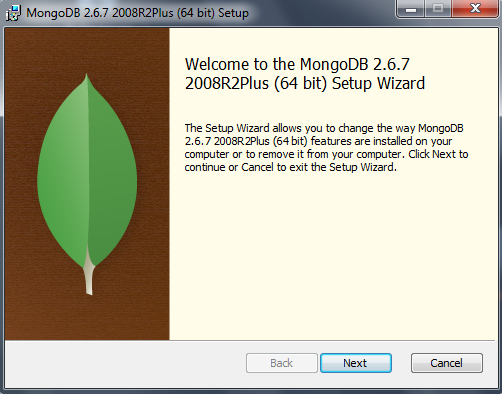
![clipboard[1] clipboard[1]](http://images0.cnblogs.com/blog/463601/201501/161631276045894.png)
![clipboard[2] clipboard[2]](http://images0.cnblogs.com/blog/463601/201501/161631309642753.png)
![clipboard[3] clipboard[3]](http://images0.cnblogs.com/blog/463601/201501/161631341204784.png)
![clipboard[4] clipboard[4]](http://images0.cnblogs.com/blog/463601/201501/161631366512458.png)
![clipboard[5] clipboard[5]](http://images0.cnblogs.com/blog/463601/201501/161631396837217.png)
![clipboard[6] clipboard[6]](http://images0.cnblogs.com/blog/463601/201501/161631431206333.png)
![clipboard[7] clipboard[7]](http://images0.cnblogs.com/blog/463601/201501/161631461047079.png)
![clipboard[8] clipboard[8]](http://images0.cnblogs.com/blog/463601/201501/161631521834369.png)
![clipboard[9] clipboard[9]](http://images0.cnblogs.com/blog/463601/201501/161631544642799.png)
![clipboard[12] clipboard[12]](http://images0.cnblogs.com/blog/463601/201501/161632020423347.png)
![clipboard[13] clipboard[13]](http://images0.cnblogs.com/blog/463601/201501/161632044791993.png)
![clipboard[15] clipboard[15]](http://images0.cnblogs.com/blog/463601/201501/161632080119136.png)
![clipboard[16] clipboard[16]](http://images0.cnblogs.com/blog/463601/201501/161632114483955.png)
![clipboard[17] clipboard[17]](http://images0.cnblogs.com/blog/463601/201501/161632144955485.png)
![clipboard[18] clipboard[18]](http://images0.cnblogs.com/blog/463601/201501/161632213087634.png)
![clipboard[19] clipboard[19]](http://images0.cnblogs.com/blog/463601/201501/161632243397692.png)
![clipboard[20] clipboard[20]](http://images0.cnblogs.com/blog/463601/201501/161632280896837.png)
![clipboard[21] clipboard[21]](http://images0.cnblogs.com/blog/463601/201501/161632361044688.png)
![clipboard[22] clipboard[22]](http://images0.cnblogs.com/blog/463601/201501/161632389794933.png)
![clipboard[23] clipboard[23]](http://images0.cnblogs.com/blog/463601/201501/161632416364176.png)
![clipboard[24] clipboard[24]](http://images0.cnblogs.com/blog/463601/201501/161632449798965.png)
![clipboard[25] clipboard[25]](http://images0.cnblogs.com/blog/463601/201501/161632479953253.png)
![clipboard[26] clipboard[26]](http://images0.cnblogs.com/blog/463601/201501/161632506673969.png)